ಪರಿವಿಡಿ
ಎಕ್ಸೆಲ್ ಅನ್ನು ಮುಖ್ಯವಾಗಿ ಡೇಟಾಶೀಟ್ಗಳನ್ನು ರಚಿಸಲು ಮತ್ತು ಕ್ಯಾಲ್ಕುಲೇಟರ್ನ ಸಹಾಯವಿಲ್ಲದೆ ಲೆಕ್ಕಾಚಾರಗಳನ್ನು ನಿರ್ವಹಿಸಲು ಬಳಸಲಾಗುತ್ತದೆ. ವ್ಯಾಪಾರ ಸಂಸ್ಥೆಗಳು ಎಕ್ಸೆಲ್ ಬಳಸದೆ ಒಂದು ದಿನವನ್ನು ಕಳೆಯಲು ಯೋಚಿಸುವುದಿಲ್ಲ. ಆದಾಗ್ಯೂ, ವ್ಯವಹಾರ ಉದ್ದೇಶಗಳಿಗಾಗಿ, ಎಕ್ಸೆಲ್ ಫೈಲ್ಗಳನ್ನು ವ್ಯಕ್ತಿಯಿಂದ ವ್ಯಕ್ತಿಗೆ ವರ್ಗಾಯಿಸಬೇಕಾಗುತ್ತದೆ. ಆದರೆ ಕಡತದ ಗಾತ್ರವು ತುಂಬಾ ಹೆಚ್ಚಿದ್ದರೆ ಅದು ಸಾಕಷ್ಟು ಸಮಯ ತೆಗೆದುಕೊಳ್ಳುತ್ತದೆ. ಮತ್ತೊಮ್ಮೆ, ಡೇಟಾಶೀಟ್ನಲ್ಲಿನ ಯಾವುದೇ ಬದಲಾವಣೆಯು ನವೀಕರಿಸಲು ಬಹಳ ಸಮಯ ತೆಗೆದುಕೊಳ್ಳುತ್ತದೆ. ಆದ್ದರಿಂದ ಎಕ್ಸೆಲ್ ವರ್ಕ್ಬುಕ್ನಲ್ಲಿ ದೊಡ್ಡ ಫೈಲ್ ಗಾತ್ರ ಕಾರಣವನ್ನು ನಿರ್ಧರಿಸುವುದು ಬಹಳ ಮುಖ್ಯ. ಈ ಲೇಖನದಲ್ಲಿ, ಎಕ್ಸೆಲ್ನಲ್ಲಿ ದೊಡ್ಡ ಫೈಲ್ ಗಾತ್ರಕ್ಕೆ ಕಾರಣವೇನು ಎಂಬುದನ್ನು ನಿರ್ಧರಿಸುವುದು ಹೇಗೆ ಎಂದು ನಾನು ನಿಮಗೆ ತೋರಿಸುತ್ತೇನೆ.
ಅಭ್ಯಾಸ ವರ್ಕ್ಬುಕ್ ಡೌನ್ಲೋಡ್ ಮಾಡಿ
ಏನೆಂದು ನಿರ್ಧರಿಸಿ ದೊಡ್ಡ ಫೈಲ್ ಗಾತ್ರವನ್ನು ಉಂಟುಮಾಡುವುದು ಎಕ್ಸೆಲ್ ನಲ್ಲಿ. ಈಗ ಅವುಗಳನ್ನು ಪರಿಶೀಲಿಸೋಣ!
1. ಅನಗತ್ಯವಾದ ಮರೆಮಾಡಿದ ವರ್ಕ್ಶೀಟ್ಗಾಗಿ ಪರಿಶೀಲಿಸಿ
ನೀವು ಬೇರೆಯವರಿಂದ ಎಕ್ಸೆಲ್ ಫೈಲ್ ಅನ್ನು ಸ್ವೀಕರಿಸಿದ್ದರೆ ಅಥವಾ ಅದನ್ನು ನೆಟ್ನಿಂದ ಡೌನ್ಲೋಡ್ ಮಾಡಿದ್ದರೆ, ಸ್ವೀಕರಿಸಿದ /ಡೌನ್ಲೋಡ್ ಮಾಡಿದ ಫೈಲ್ ಕೆಲವು ಮರೆಮಾಡುವಿಕೆಯನ್ನು ಹೊಂದಿರಬಹುದು ಕಾರ್ಯಹಾಳೆ. ವರ್ಕಿಂಗ್ ಶೀಟ್ಗಳ ನಿಜವಾದ ಸಂಖ್ಯೆಯನ್ನು ತಿಳಿಯಲು, ಕೆಳಗಿನ ಹಂತಗಳನ್ನು ಅನುಸರಿಸಿ
- ಮೊದಲನೆಯದಾಗಿ, ವಿಮರ್ಶೆ ಟ್ಯಾಬ್> ವರ್ಕ್ಬುಕ್ ಅಂಕಿಅಂಶಗಳು ಕ್ಲಿಕ್ ಮಾಡಿ.

- ನಂತರ ಒಂದು ಪಾಪ್-ಅಪ್ ಶೀಟ್ಗಳ ನಿಜವಾದ ಸಂಖ್ಯೆಯನ್ನು ತೋರಿಸುತ್ತದೆ.

ನಾವು ಹೇಳೋಣಸಕ್ರಿಯ ಫೈಲ್ಗೆ ಶೀಟ್ಗಳ ಸಂಖ್ಯೆ 3 ಎಂದು ಪಾಪ್-ಅಪ್ ತೋರಿಸುತ್ತದೆ ಆದರೆ ನೀವು ಕೇವಲ 2 ಶೀಟ್ಗಳನ್ನು ಮಾತ್ರ ನೋಡಬಹುದು. ಅನಗತ್ಯ ಹಾಳೆಯನ್ನು ಮರೆಮಾಡಿರಬಹುದು ಆದರೆ ಅದು ಫೈಲ್ ಗಾತ್ರವನ್ನು ಇನ್ನೂ ಹೆಚ್ಚಿಸುತ್ತಿದೆ. ಹಾಳೆಯನ್ನು ಮರೆಮಾಡಲು:
- ಇಲ್ಲಿ, ಹಾಳೆಯ ಹೆಸರಿನ ಮೇಲೆ, ಮೌಸ್ ಮೇಲೆ ಬಲ ಕ್ಲಿಕ್ ಮಾಡಿ> ಅನ್ಹೈಡ್ ಕ್ಲಿಕ್ ಮಾಡಿ.

- ನಂತರ, ಮರೆಮಾಡಿದ ಹಾಳೆಗಳು ಕಾಣಿಸುತ್ತವೆ. ನೀವು ಮರೆಮಾಡಲು ಬಯಸುವ ಹಾಳೆಯನ್ನು ಆಯ್ಕೆಮಾಡಿ> ಸರಿ ಕ್ಲಿಕ್ ಮಾಡಿ.

- ಆದ್ದರಿಂದ, ನಿಮ್ಮ ಗುಪ್ತ ಹಾಳೆಯು ಕಾಣಿಸುತ್ತದೆ. ನಿಮಗೆ ಅಗತ್ಯವಿಲ್ಲದಿದ್ದರೆ ನೀವು ಈಗ ಅವುಗಳನ್ನು ಅಳಿಸಬಹುದು.

ಆದ್ದರಿಂದ, ಎಕ್ಸೆಲ್ನಲ್ಲಿ ದೊಡ್ಡ ಫೈಲ್ ಗಾತ್ರಕ್ಕೆ ಮರೆಮಾಡಿದ ಫೈಲ್ ಪ್ರಮುಖ ಕಾರಣಗಳಲ್ಲಿ ಒಂದಾಗಿದೆ.
2. ಬೈನರಿ ಫಾರ್ಮ್ಯಾಟ್(.xlsb) ಫೈಲ್ ಗಾತ್ರವನ್ನು ಕಡಿಮೆ ಮಾಡುತ್ತದೆಯೇ ಅಥವಾ ಇಲ್ಲವೇ ಎಂಬುದನ್ನು ಪರಿಶೀಲಿಸಿ
ಎಕ್ಸೆಲ್ ಫೈಲ್ ಅನ್ನು ಡಿಫಾಲ್ಟ್ ಆಗಿ ( .xlsx ) ಫೈಲ್ ಫಾರ್ಮ್ಯಾಟ್ನಂತೆ ಉಳಿಸಲಾಗಿದೆ. ಆದರೆ, ನೀವು ಅದನ್ನು ಬೈನರಿ ಫಾರ್ಮ್ಯಾಟ್ಗೆ ಉಳಿಸಿದಾಗ ( .xlsb ), ಫೈಲ್ ಗಾತ್ರವು ಸ್ವಯಂಚಾಲಿತವಾಗಿ ಕಡಿಮೆಯಾಗುತ್ತದೆ. ಆದ್ದರಿಂದ, ನಿಮಗೆ ಚಿಕ್ಕ ಗಾತ್ರದೊಂದಿಗೆ ಎಕ್ಸೆಲ್ ಫೈಲ್ ಅಗತ್ಯವಿದ್ದರೆ, ಫೈಲ್ನ ಸ್ವರೂಪವನ್ನು ಪರಿಶೀಲಿಸಿ ಏಕೆಂದರೆ ಡೀಫಾಲ್ಟ್ ( .xlsx) ಸ್ವರೂಪವು ಫೈಲ್ ಗಾತ್ರವನ್ನು ಹೆಚ್ಚಿಸಲು ಒಂದು ಕಾರಣವಾಗಿದೆ.
ಮತ್ತು ನೀವು ಫೈಲ್ ಅನ್ನು ಬೈನರಿ ( .xlsb ) ಫಾರ್ಮ್ಯಾಟ್ಗೆ ಪರಿವರ್ತಿಸಲು ಬಯಸಿದರೆ:
- ಮೊದಲು, ಫೈಲ್ನ ನಕಲನ್ನು ಎಕ್ಸೆಲ್ ಬೈನರಿ ವರ್ಕ್ಬುಕ್ (*.xlsb) ನಲ್ಲಿ ಉಳಿಸಿ ) ಫಾರ್ಮ್ಯಾಟ್.

- ನಂತರ, ಬೈನರಿ ಫಾರ್ಮ್ಯಾಟ್ ಅನ್ನು ಡೀಫಾಲ್ಟ್ ಫಾರ್ಮ್ಯಾಟ್ನೊಂದಿಗೆ ಹೋಲಿಸಿ. ಬೈನರಿ ಫಾರ್ಮ್ಯಾಟ್ ಡೀಫಾಲ್ಟ್ ಗಿಂತ ಕಡಿಮೆ ಮೆಮೊರಿಯನ್ನು ಬಳಸಿರುವುದನ್ನು ನೀವು ಗಮನಿಸಬಹುದುಫಾರ್ಮ್ಯಾಟ್.

ಆದ್ದರಿಂದ, ಡೀಫಾಲ್ಟ್ ಸ್ವರೂಪವು ಫೈಲ್ ಗಾತ್ರವನ್ನು ಹೆಚ್ಚಿಸಲು ಸಹ ಕಾರಣವಾಗಿದೆ.
ಇನ್ನಷ್ಟು ಓದಿ: 1>ದೊಡ್ಡ ಎಕ್ಸೆಲ್ ಫೈಲ್ ಗಾತ್ರವನ್ನು 40-60% ರಷ್ಟು ಕಡಿಮೆ ಮಾಡಿ (12 ಸಾಬೀತಾಗಿರುವ ವಿಧಾನಗಳು)
3. ದೊಡ್ಡ ಫೈಲ್ ಗಾತ್ರವನ್ನು ಉಂಟುಮಾಡುವ ಬಳಕೆಯಾಗದ ವರ್ಕ್ಶೀಟ್ನ ಉಪಸ್ಥಿತಿಯು
ಎಕ್ಸೆಲ್ ಫೈಲ್ ಗಾತ್ರವು ಪರಿಚಯದೊಂದಿಗೆ ಹೆಚ್ಚಾಗುತ್ತದೆ ಹೊಸ ಕೆಲಸದ ಹಾಳೆಗಳು. ನಿಮ್ಮ ಎಕ್ಸೆಲ್ ಫೈಲ್ ಬಳಕೆಯಾಗದ ಅಥವಾ ಅನಗತ್ಯವಾಗಿ ಬಳಸಿದ ಹಾಳೆಯನ್ನು ಹೊಂದಿರಬಹುದು ಅದು ನಿಮ್ಮ ಫೈಲ್ ಗಾತ್ರವನ್ನು ಹೆಚ್ಚಿಸಲು ಕಾರಣವಾಗಿದೆ. ಆದ್ದರಿಂದ, ನಿಮ್ಮ ಫೈಲ್ನಲ್ಲಿ ಯಾವುದೇ ಫಾರ್ಮುಲಾ ಅಥವಾ ಯಾವುದೇ ಇತರ ವೈಶಿಷ್ಟ್ಯಗಳನ್ನು ಹೊಂದಿರದ ಆದರೆ ಕೆಲವು ಕಚ್ಚಾ ಡೇಟಾವನ್ನು ಮಾತ್ರ ಹೊಂದಿರುವ ಯಾವುದೇ ಅನಗತ್ಯ ವರ್ಕಿಂಗ್ ಶೀಟ್ ಇದೆಯೇ ಎಂದು ಪರಿಶೀಲಿಸಿ. ಹಾಗಿದ್ದಲ್ಲಿ, ನಿಮಗೆ ಅಗತ್ಯವಿರುವ ಡೇಟಾವನ್ನು ಮತ್ತೊಂದು ಶೀಟ್ಗೆ ನಕಲಿಸಿ ಮತ್ತು ಬಳಕೆಯಾಗದ ಹಾಳೆಯನ್ನು ಅಳಿಸಿ ಮತ್ತು ಅದು ನಿಮಗೆ ಫೈಲ್ ಗಾತ್ರವನ್ನು ಕಡಿಮೆ ಮಾಡಲು ಸಹಾಯ ಮಾಡುತ್ತದೆ.
4. ಎಕ್ಸೆಲ್ ಫೈಲ್ನಲ್ಲಿ ಖಾಲಿ ಜಾಗವನ್ನು ನಿರ್ಧರಿಸಿ
ಎಕ್ಸೆಲ್ ನಲ್ಲಿ ಫೈಲ್ ಗಾತ್ರವನ್ನು ಹೆಚ್ಚಿಸಲು ಸಾಮಾನ್ಯ ಕಾರಣವೆಂದರೆ ಕೆಲಸದ ಹಾಳೆಯಲ್ಲಿ ಖಾಲಿ ಜಾಗ. ಶೀಟ್ನಲ್ಲಿ ಯಾವುದೇ ಖಾಲಿ ಜಾಗವಿದೆಯೇ ಎಂಬುದನ್ನು ನಿರ್ಧರಿಸಲು, ಕೇವಲ CTRL+END ಅನ್ನು ಒತ್ತಿರಿ ಮತ್ತು ಕರ್ಸರ್ ನಿಮ್ಮನ್ನು ಕೊನೆಯ ಸಕ್ರಿಯ ಕೆಲಸ ಮಾಡುವ ಸೆಲ್ಗೆ ಕರೆದೊಯ್ಯುತ್ತದೆ.

ನಿಮ್ಮ ಡೇಟಾದ ಹಿಂದೆ ನೀವು ಹಲವು ಸಾಲುಗಳು ಅಥವಾ ಕಾಲಮ್ಗಳನ್ನು ತೆಗೆದುಕೊಂಡರೆ, ಎಲ್ಲಾ ತೊಡಗಿಸಿಕೊಳ್ಳುವ ಸೆಲ್ಗಳು ಮೆಮೊರಿ ಗಾತ್ರವನ್ನು ಹೆಚ್ಚಿಸಲು ಜವಾಬ್ದಾರರಾಗಿರುತ್ತವೆ. ನೀವು ಇದನ್ನು ಸರಿಪಡಿಸಲು ಮತ್ತು ಈ ಎಲ್ಲಾ ಹೆಚ್ಚುವರಿ ಸೆಲ್ಗಳನ್ನು ಅಳಿಸಲು ಬಯಸಿದರೆ, ಕೆಳಗಿನ ಹಂತಗಳನ್ನು ಅನುಸರಿಸಿ:
- ಮೊದಲನೆಯದಾಗಿ, ನಿಮ್ಮ ಮೊದಲ ಖಾಲಿ ಸಾಲು ಅಥವಾ ಕಾಲಮ್ ಅನ್ನು ಆಯ್ಕೆಮಾಡಿ. ಕೇವಲ SHIFT+SPACE (ಸಾಲಿಗೆ) ಅಥವಾ CTRL+SPACE (ಇದಕ್ಕಾಗಿ ಒತ್ತಿರಿಕಾಲಮ್).

- ಈಗ, ಅತ್ಯಂತ ಕೆಳಕ್ಕೆ ಅಥವಾ ಆಯ್ಕೆ ಮಾಡಲು CTRL+SHIFT+DOWN ARROW (ಅಥವಾ RIGHT ARROW) ಒತ್ತಿರಿ ವರ್ಕ್ಶೀಟ್ನ ಅತ್ಯಂತ ಬಲ ಸೆಲ್.

- ಅದರ ನಂತರ DELETE ಗುಂಡಿಯನ್ನು ಒತ್ತುವುದನ್ನು ತಪ್ಪಿಸಿ. ಮೌಸ್ ಮೇಲೆ ಬಲ ಕ್ಲಿಕ್ ಮಾಡಿ ಮತ್ತು ಅಳಿಸು ಆಯ್ಕೆಮಾಡಿ. ನೆನಪಿಡಿ, DELETE ಅನ್ನು ಒತ್ತಿ ಮತ್ತು ಅಳಿಸು ಅನ್ನು ಆಯ್ಕೆ ಮಾಡುವುದರಿಂದ ಅದೇ ಫಲಿತಾಂಶವನ್ನು ತೋರಿಸುವುದಿಲ್ಲ.
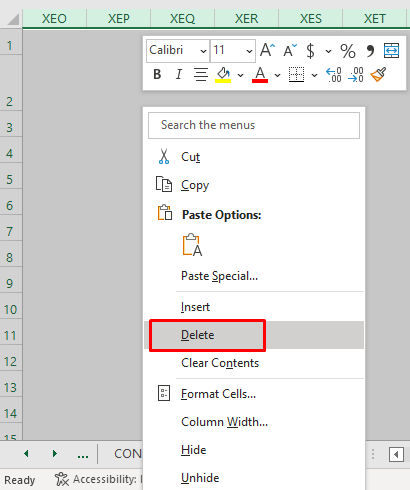
5. ಅನಗತ್ಯ ಫಾರ್ಮ್ಯಾಟಿಂಗ್ ದೊಡ್ಡದಾಗಿರುತ್ತದೆ ಫೈಲ್ ಗಾತ್ರ
ನಿಮ್ಮ ಫೈಲ್ ಕಣ್ಣಿಗೆ ಹಿತವಾದ ಮತ್ತು ಓದುಗ-ಸ್ನೇಹಿಯಾಗಿ ಮಾಡಲು ವಿಶೇಷ ರೀತಿಯಲ್ಲಿ ಪ್ರಸ್ತುತಪಡಿಸಲಾದ ಕಚ್ಚಾ ಡೇಟಾದ ಅಗತ್ಯವಿರಬಹುದು. ಆದರೆ ನೀವು ವರ್ಕ್ಶೀಟ್ನಲ್ಲಿ ನಿಮ್ಮ ಕೋಶಗಳನ್ನು ಫಾರ್ಮ್ಯಾಟ್ ಮಾಡಿದ ತಕ್ಷಣ, ಫೈಲ್ ಗಾತ್ರವು ಪ್ರಮಾಣಾನುಗುಣವಾಗಿ ಹೆಚ್ಚಾಗುತ್ತದೆ. ಆದ್ದರಿಂದ, ನಿಮ್ಮ ಡೇಟಾಗೆ ಯಾವುದೇ ಅನಗತ್ಯ ಫಾರ್ಮ್ಯಾಟಿಂಗ್ ಮಾಡದಂತೆ ನಾನು ಶಿಫಾರಸು ಮಾಡುತ್ತೇವೆ. ಸಹಜವಾಗಿ, ನಿಮ್ಮ ಕೆಲಸದ ಉದ್ದೇಶಕ್ಕಾಗಿ ಅಥವಾ ನಿಮ್ಮ ಕ್ಲೈಂಟ್ಗಳಿಗಾಗಿ ನೀವು ಫಾರ್ಮ್ಯಾಟಿಂಗ್ ಮಾಡಬೇಕಾಗಿದೆ, ಆದರೆ ನಾನು ಕೇವಲ ಕಣ್ಣುಗಳನ್ನು ಮೆಚ್ಚಿಸಲು ಮತ್ತು ಯಾವುದೇ ಫಾರ್ಮ್ಯಾಟಿಂಗ್ ಅಗತ್ಯವಿಲ್ಲದ ಯಾವುದೇ ಆಂತರಿಕ ಫೈಲ್ಗಾಗಿ ಮಾಡಲಾದ ಓವರ್ ಫಾರ್ಮ್ಯಾಟಿಂಗ್ ಕುರಿತು ಮಾತನಾಡುತ್ತಿದ್ದೇನೆ.
ಮತ್ತು ಕೊನೆಯದಾಗಿ ಆದರೆ ಕನಿಷ್ಠವಲ್ಲ, ಕ್ಲಿಯರಿಂಗ್ ಡಾಲರ್ ಚಿಹ್ನೆಯನ್ನು ತೆಗೆದುಹಾಕಬಹುದು ಮತ್ತು ಇತರ ಪ್ರಮುಖ ವೈಶಿಷ್ಟ್ಯಗಳು ಕಣ್ಮರೆಯಾಗುವುದರಿಂದ ಸ್ಪಷ್ಟ ಫಾರ್ಮ್ಯಾಟಿಂಗ್ ಬಗ್ಗೆ ಜಾಗರೂಕರಾಗಿರಿ.
ಕ್ಲಿಯರ್ ಫಾರ್ಮ್ಯಾಟಿಂಗ್ಗಾಗಿ:
- ಡೇಟಾವನ್ನು ಆಯ್ಕೆಮಾಡಿ> ಮುಖಪುಟ ಟ್ಯಾಬ್> ಕ್ಲಿಕ್ ಮಾಡಿ ಸಂಪಾದನೆ > ತೆರವುಗೊಳಿಸಿ > ಸ್ವರೂಪವನ್ನು ತೆರವುಗೊಳಿಸಿ ಆಯ್ಕೆಮಾಡಿ.

ಇನ್ನಷ್ಟು ಓದಿ: [ಸ್ಥಿರವಾಗಿದೆ!] ಎಕ್ಸೆಲ್ ಫೈಲ್ ಇಲ್ಲ ಎಂಬುದಕ್ಕೆ ತುಂಬಾ ದೊಡ್ಡದಾಗಿದೆ ಕಾರಣ (10 ಸಂಭಾವ್ಯ ಪರಿಹಾರಗಳು)
ಇದೇವಾಚನಗೋಷ್ಠಿಗಳು
- ಮ್ಯಾಕ್ರೋ ಮೂಲಕ ಎಕ್ಸೆಲ್ ಫೈಲ್ ಗಾತ್ರವನ್ನು ಕಡಿಮೆ ಮಾಡುವುದು ಹೇಗೆ (11 ಸುಲಭ ಮಾರ್ಗಗಳು)
- ಎಕ್ಸೆಲ್ ಫೈಲ್ ಅನ್ನು ಜಿಪ್ಗೆ ಸಂಕುಚಿತಗೊಳಿಸಿ (2 ಸೂಕ್ತ ಮಾರ್ಗಗಳು )
- ಎಕ್ಸೆಲ್ ಫೈಲ್ ಅನ್ನು ಚಿಕ್ಕ ಗಾತ್ರಕ್ಕೆ ಕುಗ್ಗಿಸುವುದು ಹೇಗೆ (7 ಸುಲಭ ವಿಧಾನಗಳು)
6. ಹಸ್ತಚಾಲಿತ ಲೆಕ್ಕಾಚಾರಗಳನ್ನು ಅನ್ವಯಿಸುವುದು
ಎಕ್ಸೆಲ್ ಶೀಟ್ನಲ್ಲಿನ ಲೆಕ್ಕಾಚಾರದ ಆಯ್ಕೆಯನ್ನು ಸಾಮಾನ್ಯವಾಗಿ ಸ್ವಯಂಚಾಲಿತ ಗೆ ಹೊಂದಿಸಲಾಗುತ್ತದೆ ಮತ್ತು ಕ್ಯಾಲ್ಕುಲೇಟರ್ ಅನ್ನು ವೇಗವಾಗಿ ನಿರ್ವಹಿಸಲು ಇದು ತುಂಬಾ ಸಹಾಯಕವಾಗಿದೆ. ಆದರೆ ಅದೇ ಸಮಯದಲ್ಲಿ, ಸ್ವಲ್ಪ ಮಟ್ಟಿಗೆ ದೊಡ್ಡ ಫೈಲ್ ಗಾತ್ರಗಳನ್ನು ಉಂಟುಮಾಡುವ ಜವಾಬ್ದಾರಿಯೂ ಇದೆ. ಆದ್ದರಿಂದ, ದೊಡ್ಡ ಗಾತ್ರದ ಎಕ್ಸೆಲ್ ಫೈಲ್ಗಳಿಗೆ, ಫೈಲ್ ಗಾತ್ರವನ್ನು ಕಡಿಮೆ ಮಾಡಲು ಇದು ಸಹಾಯಕವಾಗಿದೆ. ಇದಕ್ಕಾಗಿ, ಕೇವಲ ಫಾರ್ಮುಲಾ ಟ್ಯಾಬ್ಗೆ ಹೋಗಿ ಮತ್ತು ನಂತರ ಲೆಕ್ಕಾಚಾರ ಆಯ್ಕೆಗಳು ನಿಂದ ಹಸ್ತಚಾಲಿತ ಆಯ್ಕೆಮಾಡಿ.

7. Excel ನಲ್ಲಿ ಚಿತ್ರದ ಗಾತ್ರವನ್ನು ನಿರ್ಧರಿಸಿ ಮತ್ತು ಕಡಿಮೆಗೊಳಿಸುವುದು
ನಿಮ್ಮ ಎಕ್ಸೆಲ್ ಫೈಲ್ ದೊಡ್ಡ ಪ್ರಮಾಣದ ಚಿತ್ರಗಳನ್ನು ಹೊಂದಿದ್ದರೆ, ಅದು ನಿಮ್ಮ ಫೈಲ್ ಗಾತ್ರವನ್ನು ಹೆಚ್ಚಿಸಬಹುದು. ನಿಮ್ಮ ಚಿತ್ರದ ಗಾತ್ರವನ್ನು ಕಡಿಮೆ ಮಾಡಲು:
- ಮೊದಲನೆಯದಾಗಿ, ಚಿತ್ರದ ಮೇಲೆ ಕ್ಲಿಕ್ ಮಾಡಿ ಮತ್ತು ಅದರ ಮೇಲೆ ಬಲ ಕ್ಲಿಕ್ ಮಾಡಿ> ಗಾತ್ರ ಮತ್ತು ಗುಣಲಕ್ಷಣಗಳನ್ನು ಆಯ್ಕೆಮಾಡಿ.

- ನಂತರ, ಫಾರ್ಮ್ಯಾಟ್ ಪಿಕ್ಚರ್ ಡೈಲಾಗ್ ಬಾಕ್ಸ್ ತೋರಿಸುತ್ತದೆ. ಇಲ್ಲಿಂದ, ಗಾತ್ರವನ್ನು ಕಡಿಮೆ ಮಾಡಲು ನೀವು ಚಿತ್ರದ ಹೊಸ ಎತ್ತರ ಮತ್ತು ಅಗಲ ಅನ್ನು ನಿಯೋಜಿಸಬಹುದು.
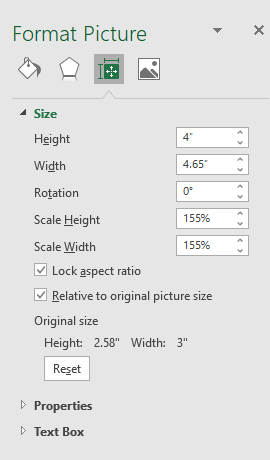
ಇನ್ನಷ್ಟು ಓದಿ: ಚಿತ್ರಗಳೊಂದಿಗೆ ಎಕ್ಸೆಲ್ ಫೈಲ್ ಗಾತ್ರವನ್ನು ಕಡಿಮೆ ಮಾಡುವುದು ಹೇಗೆ (2 ಸುಲಭ ಮಾರ್ಗಗಳು)
8. ಬಳಕೆಯಾಗದ ಪಿವೋಟ್ ಟೇಬಲ್ಗಳನ್ನು ಪರಿಶೀಲಿಸಿ & ಚಾರ್ಟ್ಗಳು
ಫೈಲ್ ಗಾತ್ರಗಳು ದೊಡ್ಡದಾಗಲು ಒಂದು ಪ್ರಮುಖ ಕಾರಣವೆಂದರೆ ಇರುವಿಕೆ ಪಿವೋಟ್ ಕೋಷ್ಟಕಗಳು ಮತ್ತು ಚಾರ್ಟ್ಗಳು. ಪಿವೋಟ್ ಕೋಷ್ಟಕಗಳನ್ನು ಮುಖ್ಯವಾಗಿ ಡೇಟಾದ ತ್ವರಿತ ಸಾರಾಂಶವನ್ನು ಪಡೆಯಲು ಬಳಸಲಾಗುತ್ತದೆ. ಇದು ಫೈಲ್ ಗಾತ್ರವನ್ನು ಗಮನಾರ್ಹವಾಗಿ ಹೆಚ್ಚಿಸುತ್ತದೆ. ಆದ್ದರಿಂದ, ಎಕ್ಸೆಲ್ ಶೀಟ್ನಲ್ಲಿ ಯಾವುದೇ ಅನಗತ್ಯ ಪಿವೋಟ್ ಟೇಬಲ್ ಇದೆಯೇ ಎಂದು ಪರಿಶೀಲಿಸಬೇಕು. ಪಿವೋಟ್ ಟೇಬಲ್ ಕೇವಲ ಒಂದು-ಬಾರಿ ಬಳಕೆಗಾಗಿ ಇದ್ದರೆ, ಫೈಲ್ ಗಾತ್ರವನ್ನು ಕಡಿಮೆ ಮಾಡಲು ಸಹಾಯ ಮಾಡುವ ಕಾರಣ ಅವುಗಳನ್ನು ತ್ವರಿತವಾಗಿ ತೆಗೆದುಹಾಕುವುದು ಉತ್ತಮ. ಅದೇ ಚಾರ್ಟ್ಗೆ ಹೋಗುತ್ತದೆ. ಆದ್ದರಿಂದ, ಪಿವೋಟ್ ಕೋಷ್ಟಕಗಳು ಮತ್ತು ಚಾರ್ಟ್ಗಳ ಅನಗತ್ಯ ಬಳಕೆಯನ್ನು ತಪ್ಪಿಸಲು ನಾನು ನಿಮಗೆ ಶಿಫಾರಸು ಮಾಡುತ್ತೇನೆ.
9. ಗುಪ್ತ ಕೋಶಗಳನ್ನು ಪರಿಶೀಲಿಸಿ
ಹಡಗಿನ ಕೋಶಗಳನ್ನು ಹೊಂದಿರುವ ಎಕ್ಸೆಲ್ ಫೈಲ್ಗಳು ಫೈಲ್ ಗಾತ್ರವನ್ನು ಹೆಚ್ಚಿಸಲು ಕಾರಣವಾಗಿವೆ. ಈ ಸಂದರ್ಭದಲ್ಲಿ, ನೀವು ಮರೆಮಾಡಿದ ಸೆಲ್ಗಳನ್ನು ಮರೆಮಾಡಬೇಕು ಮತ್ತು ಅವುಗಳನ್ನು ಅಳಿಸಬೇಕು. ಇದು ಎಕ್ಸೆಲ್ ಫೈಲ್ನ ಗಾತ್ರವನ್ನು ಕಡಿಮೆ ಮಾಡಲು ನಿಮಗೆ ಸಹಾಯ ಮಾಡುತ್ತದೆ.
10. ಶೀಟ್ಗಳನ್ನು ಹೊಸ ಫೈಲ್ಗೆ ನಕಲಿಸಿ
ಶೀಟ್ಗಳು ಅಥವಾ ಶೀಟ್ಗಳ ಗುಂಪನ್ನು ನಕಲಿಸುವ ಮೂಲಕ ಯಾವ ಶೀಟ್ ದೊಡ್ಡ ಗಾತ್ರವನ್ನು ಆಕ್ರಮಿಸಿಕೊಂಡಿದೆ ಎಂಬುದನ್ನು ನೀವು ಪರಿಶೀಲಿಸಬಹುದು ಹೊಸ ಫೈಲ್ಗೆ. ಹಾಳೆಗಳನ್ನು ನಕಲಿಸಲು:
- ಮೊದಲನೆಯದಾಗಿ, ಶೀಟ್ ಹೆಸರಿನ ಮೇಲೆ ಬಲ ಕ್ಲಿಕ್ ಮಾಡಿ> ಮೂವ್ ಅಥವಾ ನಕಲಿಸಿ ಆಯ್ಕೆಮಾಡಿ.

- ಈಗ, (ಹೊಸ ಪುಸ್ತಕ) ಆಯ್ಕೆಮಾಡಿ ಮತ್ತು ಎಂದು ಗುರುತಿಸಿ ನಕಲನ್ನು ರಚಿಸಿ .

ಅಂತಿಮವಾಗಿ, ಹೊಸ ವರ್ಕ್ಬುಕ್ ಅನ್ನು ಉಳಿಸಿ ಮತ್ತು ಫೈಲ್ನ ಗಾತ್ರವನ್ನು ಪರಿಶೀಲಿಸಿ. ನೀವು ತುಂಬಾ ದೊಡ್ಡ ಫೈಲ್ ಗಾತ್ರದ ಬದಲಾವಣೆಯನ್ನು ಗಮನಿಸಲು ಸಾಧ್ಯವಾಗುತ್ತದೆ.
ತೀರ್ಮಾನ
ಈ ಲೇಖನದಲ್ಲಿ, ಎಕ್ಸೆಲ್ ನಲ್ಲಿ ದೊಡ್ಡ ಫೈಲ್ ಗಾತ್ರಕ್ಕೆ ಕಾರಣವೇನು ಎಂಬುದನ್ನು ನಿರ್ಧರಿಸಲು ನೀವು ಕಲಿತಿದ್ದೀರಿ. ಇನ್ಮುಂದೆ ನೀವು ದೊಡ್ಡ ಫೈಲ್ ಗಾತ್ರಕ್ಕೆ ಕಾರಣವಾಗುವುದನ್ನು ತ್ವರಿತವಾಗಿ ನಿರ್ಧರಿಸಬಹುದು ಎಂದು ನಾನು ಭಾವಿಸುತ್ತೇನೆಎಕ್ಸೆಲ್ ವರ್ಕ್ಬುಕ್. ಈ ಲೇಖನಕ್ಕೆ ಸಂಬಂಧಿಸಿದಂತೆ ನೀವು ಯಾವುದೇ ಉತ್ತಮ ವಿಧಾನಗಳು ಅಥವಾ ಪ್ರಶ್ನೆಗಳನ್ನು ಅಥವಾ ಪ್ರತಿಕ್ರಿಯೆಯನ್ನು ಹೊಂದಿದ್ದರೆ, ದಯವಿಟ್ಟು ಅವುಗಳನ್ನು ಕಾಮೆಂಟ್ ಬಾಕ್ಸ್ನಲ್ಲಿ ಹಂಚಿಕೊಳ್ಳಲು ಮರೆಯಬೇಡಿ. ಇದು ನನ್ನ ಮುಂಬರುವ ಲೇಖನಗಳನ್ನು ಉತ್ಕೃಷ್ಟಗೊಳಿಸಲು ಸಹಾಯ ಮಾಡುತ್ತದೆ. ಹೆಚ್ಚಿನ ಪ್ರಶ್ನೆಗಳಿಗಾಗಿ, ದಯವಿಟ್ಟು ನಮ್ಮ ವೆಬ್ಸೈಟ್ಗೆ ಭೇಟಿ ನೀಡಿ ExcelWIKI . ಉತ್ತಮ ದಿನ!

